Aggiornato il 07/03/2025 • Archiviato in: Problemi di sistema di Windows • Soluzioni comprovate
Il kernel di Windows è un programma importante che svolge un ruolo chiave nel corretto funzionamento di Windows. Ultimamente, numerosi utenti hanno riscontrato l'errore "Unexpected Kernel Mode Error" (Errore inatteso in modalità Kernel) sui loro schermi durante il funzionamento di Windows 10. Oltre che su Windows 10, l'errore è stato riscontrato anche su Windows 8 e 8.1.
Questo errore Blue Screen of Death, che causa il blocco o l'arresto improvviso e inaspettato del sistema, può rivelarsi sconcertante. Un tale arresto del sistema può far sì che il sistema operativo non sia più in grado di funzionare in modo sicuro e che l'intero sistema si spenga. Se state affrontando un problema simile, leggete il seguente articolo per trovare risposte efficaci alle vostre domande su questo errore.
L'errore inatteso di trappola del kernel è un errore BSOD causato quando la trappola generata dalla CPU non è stata catturata dal kernel, per cui il computer si blocca o si spegne. Di seguito sono riportate alcune possibili spiegazioni del motivo per cui ciò accade.
Esistono molti metodi efficaci per risolvere gli errori inattesi di kernel mode trap. Alcuni di essi sono menzionati di seguito.
Se la causa di questo errore è un errore nell'hardware, è necessario rimuovere immediatamente il componente difettoso. Se non riuscite a identificare da soli il componente che causa l'errore, potete eseguire la risoluzione dei problemi di hardware e dispositivi in Windows o in modalità provvisoria.
A tal fine, seguire i passaggi indicati di seguito:
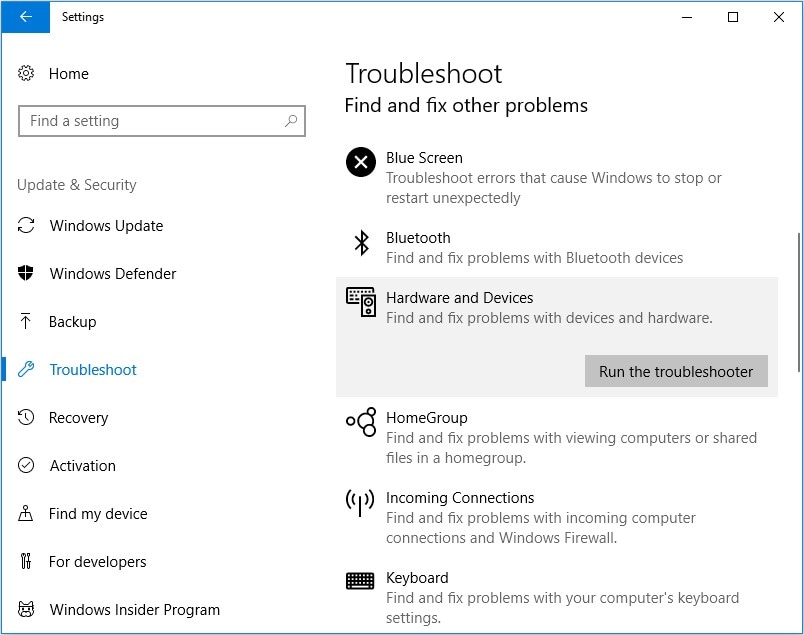
È possibile utilizzare il prompt dei comandi per eseguire una scansione del computer alla ricerca di file danneggiati ed eventualmente ripararli. È possibile riparare i file di sistema corrotti che causano l'errore inatteso della trappola della modalità kernel. Ecco come fare:
"sfc/scannow".
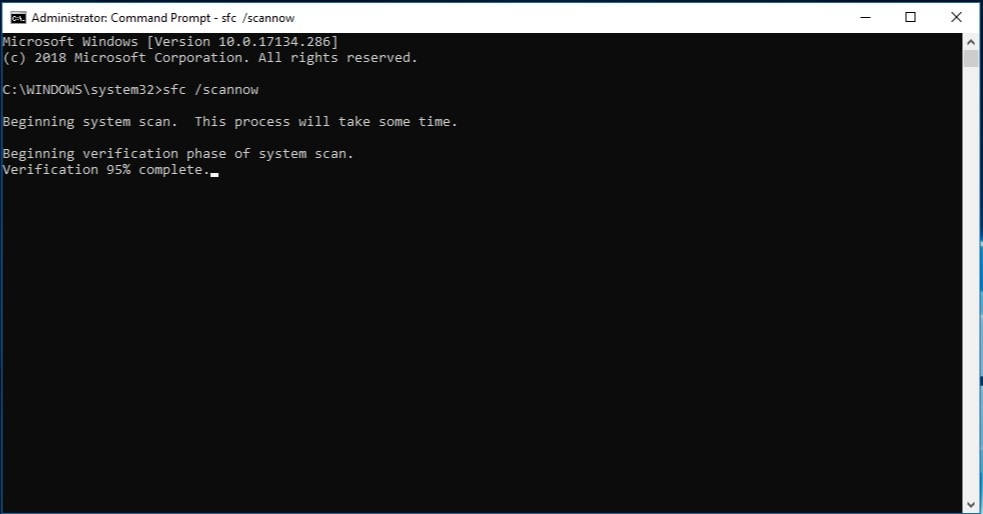
Se l'errore si verifica dopo l'aggiornamento a una versione più recente di Windows, è possibile che l'errore sia causato dal software antivirus. Per risolvere il problema, è necessario disabilitare il software antivirus di terze parti e anche il programma predefinito Windows Defender sul computer.
Per disattivare un programma antivirus di terze parti, è sufficiente fare clic con il tasto destro del mouse sulla sua icona e scegliere "Disattiva", "Arresto forzato", "Arresto" o qualsiasi altro pulsante simile.
Per disattivare Windows Defender, seguite i passaggi indicati di seguito:
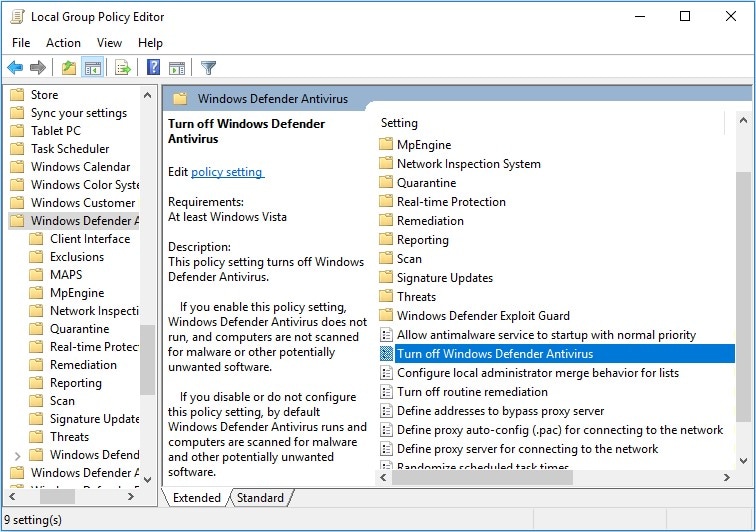
Lo strumento Deployment Image Servicing and Management (DISM) può essere utilizzato per risolvere vari problemi del computer, tra cui l'errore inatteso della trappola della modalità kernel. È possibile eseguirlo in due modi: in modo standard o con il supporto di installazione di Windows.
Per eseguirlo in modo standard, seguite questi passaggi:
"DISM /Online /Cleanup-Image /RestoreHealth".
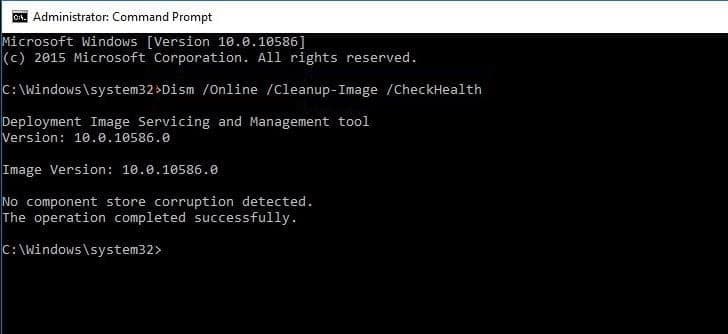
Per eseguire DISM con il supporto di installazione di Windows, procedere come indicato di seguito:
"dism /online /cleanup-image /scanhealth"
"dism /online /cleanup-image /restorehealth"
"DISM /Online /Cleanup-Image /RestoreHealth"
"/source:WIM:X:SourcesInstall.wim:1 /LimitAccess"
Nell'ultimo comando, sostituire "X" con la lettera dell'unità montata con il supporto di installazione.
Gli arresti anomali del sistema e gli errori possono essere una grande fonte di fastidio. Un errore BSOD irrecuperabile, come l'errore inatteso Kernel Mode Trap, può causare serie preoccupazioni. Utilizzando i metodi indicati sopra, è possibile eliminare facilmente questo errore dal sistema. Tuttavia, è meglio cercare di evitare attivamente il problema il più possibile.
A tale scopo, ecco alcuni suggerimenti per affrontare questi errori in modo più efficace.
Il kernel di Windows è un programma molto importante e qualsiasi errore al suo interno può causare il blocco dell'intero sistema. I guasti del sistema in Windows non sono una novità e gli errori BSOD, come l'errore inatteso della trappola della modalità kernel, sono piuttosto comuni.
È importante essere sempre all'avanguardia e avere la mente lucida per risolvere facilmente il problema. I metodi sopra descritti vi porteranno sicuramente a risolvere il problema. Ma nel caso in cui non funzionasse nulla, potrebbe essere necessario resettare il computer. Inoltre, tenete a mente di lavorare sui suggerimenti per evitare che errori come questi si verifichino in primo luogo.
I motivi più comuni per cui si verificano errori inattesi di trappola in modalità kernel includono corruzioni della memoria, guasti hardware o software (0x00000000). Potrebbe anche essere causato da corruzione della memoria hardware o da driver corrotti (0x00000000).
Una trappola inattesa in modalità kernel è un bug che significa che la CPU ha creato una trappola che il kernel non è stato in grado di catturare, oppure che il sistema si trova in un errore irrecuperabile. Alcune terminologie informatiche vi aiuteranno a capire meglio l'idea.
"Interruzione" è quando la CPU invia istruzioni al dispositivo periferico di I/O per eseguire un'azione e, quando l'azione viene eseguita, il dispositivo periferico invia automaticamente un interrupt alla CPU. Quando la CPU riceve l'interrupt, gestisce le questioni successive utilizzando le richieste di elaborazione.
"Trap" è un'istruzione della CPU nota anche come interrupt software. Le istruzioni Trap possono aiutare il software ad accedere indirettamente all'hardware.
"L'eccezione, detta anche trappola generata automaticamente, si verifica quando le istruzioni eseguite incontrano qualche problema. La trappola inattesa in modalità kernel è una delle eccezioni.
Il kernel di Windows è un programma importante di Windows che ha un ruolo chiave nel controllare e coordinare altri programmi e processi. Viene caricato subito dopo il bootloader ed è altamente essenziale per il funzionamento di Windows, in quanto funge da connettore tra l'utente e l'hardware.
